目次
以前のチュートリアルでは、Outlookのデータ(メール、カレンダー、連絡先、タスク)をバックアップまたは復元する適切な方法について述べました。 このチュートリアルでは、古いOutlook PSTデータファイルを開き、その内容を表示(探索)したり、古いOutlookデータファイルに保存されている情報(メール、連絡先など)をアクティブOutlookパーソナルフォルダへ移行する方法を学習します。
このチュートリアルでは、OutlookのPSTファイルを開いて、その内容を確認する方法について詳しく説明します。
- 関連記事 Outlookのデータファイル(.PST)を復元する方法
Outlook PSTデータファイルの開き方(Outlook 2016、2013、2010、2007、2003)
提案:あなたが外部記憶媒体(例えば、USBディスク)にOutlookのPSTを保存している場合は、進行し、Outlookのアーカイブを開く前に、ローカルディスクにOutlookのPSTファイルをコピーしてください。
1. Outlookを起動し、メインメニューから「Outlook」を選択します。 ファイル > オープン > データファイル .

2.場所を確認する その Outlook PSTファイル (例:"Outlook.pst")をローカルディスク(手順1でコピーした場所、例:". My DocumentsOutlookData ") を選択し OKです。
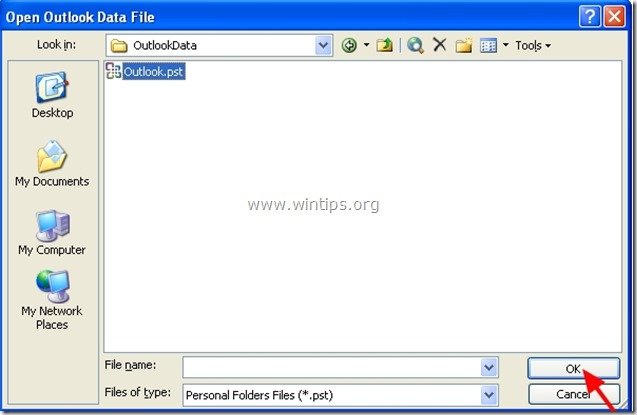
3. 現在、Outlookの内部 個人用フォルダーを2つ作成する必要があります。 下 " すべてのメールフォルダー " の項をご覧ください。
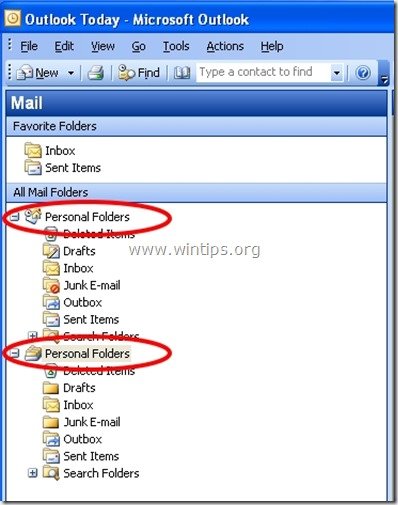
4. 2番目の「個人用フォルダ」を展開すると、最近開いたOutlook PSTデータファイルの全内容が表示されます。
- 2つの「個人用フォルダ」グループが混同しないように、2番目の「個人用フォルダ」グループを任意の名前に変更することができます。 そのためには、以下の手順に従ってください。
Microsoft Outlookのセカンダリー「個人用フォルダー」の名前を変更する方法。
1. " 右クリック 「を選択し、ドロップダウンメニューから " 物件紹介 ”.
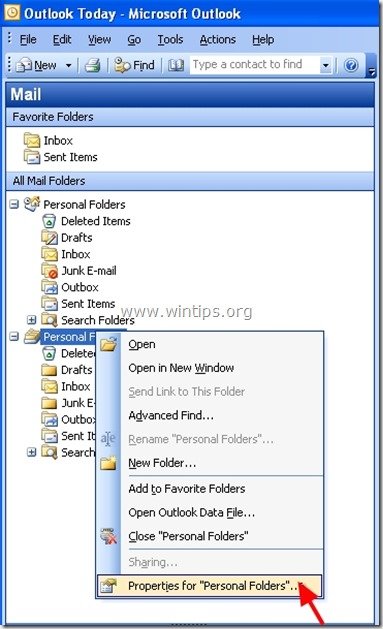
2.アット" 個人用フォルダーのプロパティ " ウィンドウで、 " を選択します。 アドバンスト ”.
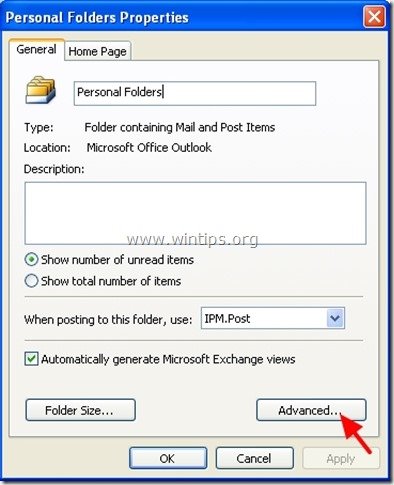
3.アット" 個人用フォルダ " 設定のプロパティに移動します。 名前 " の部分をクリックし、希望の名前を入力します。
1f. 次に、" "を押します。 OK 「を2回押して、Outlookアプリケーションの操作を再開してください。
(Outlookの個人用フォルダの名前を変更した画面)
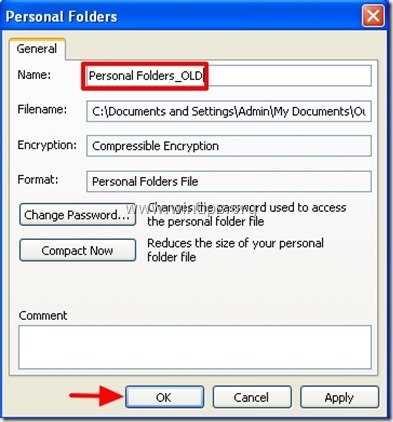
このガイドが役に立ったかどうか、あなたの経験についてコメントを残してください。 他の人を助けるために、このガイドを「いいね!」と「シェア」してください。

アンディ・デイビス
Windows に関するシステム管理者のブログ





